- Oletus – Oletustilaa käytetään, kun muuta aktiivista profiilia ei ole havaittu
- Pysyvä – Pysyvä tila ohittaa kaikki sovelluskohtaiset profiilit
Määritä oletusprofiili
LGS-ohjelmisto sisältää esimääritetyn oletusprofiilin. LGS-ohjelmisto käyttää oletusprofiilia, kun mitään muuta profiilia ei ole käytössä. Valitun profiilin määrittäminen oletusprofiiliksi:
- Varmista, että kilpaohjauspyörä on yhdistetty tietokoneeseen. Käynnistä sitten LGS-ohjelmisto.
- Siirry LGS-aloitusnäytön alaosassa sijaitsevaan laitteenvalitsimeen ja napsauta sitten kilpaohjauspyörän laitekuvaketta.
- Siirry Ohjauspyörä- tai Polkimet-näyttöön.
- Siirry LGS-ikkunan oikeassa yläkulmassa sijaitsevaan Profiilit-kohtaan ja siirry sitten profiilin, jonka haluat asettaa oletusprofiiliksi.
HUOMAA: Saat lisätietoa LGS-ohjelmistossa saatavilla olevien profiilien luettelon tarkastelusta kohdasta Tarkastele kilpaohjauspyörien profiileja Logitech Gaming Software -ohjelmiston avulla. - Napsauta kakkospainikkeella haluttua profiilia. Tämän jälkeen näyttöön ilmestyy ponnahdusvalikko. Napsauta sitten ponnahdusvalikossa Aseta oletukseksi -valintaa.
Profiili asetetaan nyt oletusprofiiliksi. Jos napsautat luettelossa olevaa profiilia kakkospainikkeella uudelleen, näyttöön pitäisi ilmestyä ponnahdusvalikko, jossa Aseta oletukseksi -valinta on merkittynä. Tämä profiili on aktiivinen profiili silloin, kun muita profiileja ei ole käytössä.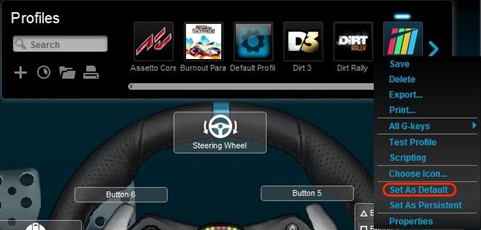
HUOMAA: Voit palata esimääritettyyn oletusprofiiliin suorittamalla kaikki edellä mainitut vaiheet. Kun olet vaiheessa 4, valitse Oletusprofiili-valinta.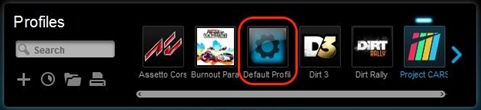
Aseta pysyvä profiili
Manuaalisesti valittavaa pysyvää profiilia käytetään kaikissa sovelluksissa. Se ohittaa kaikki sovelluskohtaiset profiilimääritykset. Voit käyttää tätä profiilityyppiä selvittääksesi profiilin heikkoa suorituskykyä koskevat ongelmat tai yksinkertaistaaksesi kilpaohjauspyörän määritystä. Määritä Pysyvä profiili seuraavasti:
- Siirry LGS-ikkunan oikeassa yläkulmassa sijaitsevaan Profiilit-kohtaan ja siirry sitten profiilin, jonka haluat asettaa pysyväksi profiiliksi.
- Napsauta kakkospainikkeella haluttua profiilia. Tämän jälkeen näyttöön ilmestyy ponnahdusvalikko. Napsauta sitten ponnahdusvalikossa Aseta pysyväksi -valintaa.
Profiili asetetaan nyt pysyväksi profiiliksi. Jos napsautat luettelossa olevaa Profiili-valintaa kakkospainikkeella uudelleen, näyttöön pitäisi ilmestyä ponnahdusvalikko, jossa Aseta pysyväksi -valinta on merkittynä. Tämä profiili toimii aktiivisena profiilina aina, kun sovellus käynnistetään. Se ohittaa muut sovelluskohtaiset profiilimääritykset.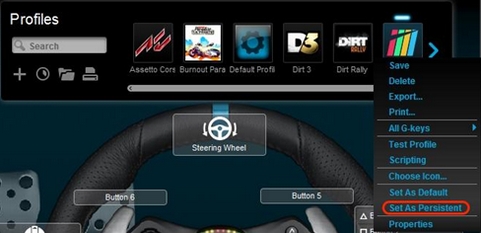
HUOMAA: Poista pysyvä profiili käytöstä suorittamalla edelliset vaiheet. Kun ponnahdusvalikko ilmestyy näyttöön, napsauta Aseta pysyväksi -valintaa. Valintamerkin pitäisi poistua näkyvistä, minkä jälkeen profiili ei enää ohita muita profiileja.
Tärkeä huomautus: Logitech ei enää tue tai ylläpidä laiteohjelmistopäivitystyökalua. Suosittelemme käyttämään Logi Options+-sovellusta tuetuilla Logitech-laitteilla . Saat meiltä apua siirtymävaiheessa.
Tärkeä huomautus: Logitech ei enää tue tai ylläpidä Logitech Preference Manageria. Suosittelemme käyttämään Logi Options+-sovellusta tuetuilla Logitech-laitteilla . Saat meiltä apua siirtymävaiheessa.
Tärkeä huomautus: Logitech ei enää tue tai ylläpidä Logitech Control Centeriä. Suosittelemme käyttämään Logi Options+-sovellusta tuetuilla Logitech-laitteilla . Saat meiltä apua siirtymävaiheessa.
Tärkeä huomautus: Logitech ei enää tue tai ylläpidä Logitechin yhteydenmuodostusohjelmaa. Suosittelemme käyttämään Logi Options+-sovellusta tuetuilla Logitech-laitteilla . Saat meiltä apua siirtymävaiheessa.
Tärkeä huomautus: Logitech ei enää tue tai ylläpidä Unifying-ohjelmistoa. Suosittelemme käyttämään Logi Options+-sovellusta tuetuilla Logitech-laitteilla . Saat meiltä apua siirtymävaiheessa.
Tärkeä huomautus: Logitech ei enää tue tai ylläpidä SetPoint-ohjelmistoa. Suosittelemme käyttämään Logi Options+-sovellusta tuetuilla Logitech-laitteilla . Saat meiltä apua siirtymävaiheessa.
Usein esitetyt kysymykset
Tälle osastolle ei ole saatavilla tuotteita
